شرح OneDrive على هاتفك الذكي – التخزين السحابي من أفضل التقنيات المنتشرة حالياً، ببساطة تمكنك من فتح ملفاتك من أي جهاز وفي أي وقت. بحيث يمكنك أن تنهي كتابة مستند على الكمبيوتر، وبعد دقائق تتصفحه على الهاتف الذكي، بالإضافة إلى القدرة على مشاركة الملفات مع الأصدقاء.
وفي حال كونك مثل الكثير من الأشخاص الذين يعتمدون على وندوز 10 في أجهزة الكمبيوتر، فربما يكون من الأسهل التعامل مع خدمة OneDrive السحابية من مايكروسوفت، وهي خدمة مدمجة في النظام، ولحسن الحظ أن مايركوسوفت جعلت من خدمتها السحابية متوفرة على مختلف المنصات، مما يسهل عليك الوصول إلى ملفاتك.
سنتكلم هنا عن بعض الخطوات البسيطة لترشدك إلى استخدام لـOneDrive على هاتفك الذكي.
شرح OneDrive على هاتفك الذكي – خطوات بسيطة حتى تستفيد منه
-
تثبيت برنامج OneDrive على الجوال
انتقل الى صفحة تحميل OneDrive ثم انقر على الرابط المناسب لجهازك (اندرويد او iOs او ويندوز فون)، وادخل رقم هاتفك وسيصلك رابط التحميل ، أو بإمكانك بدلاً من ذلك يمكنك تحميل البرنامج من App Store او Google play. بعد تحميل البرنامج على هاتفك قم بتسجيل الدخول بحساب ميكروسوفت الخاص بك.
-
مشاركة الملفات في OneDrive
لمشاركة الملفات من تطبيق OneDrive، انقر على زر النقاط الثلاث ثم حدد مشاركة. ويمكنك اختيار ما إذا كان يمكن للمستلم تعديل الملف ام لا، ثم هناك عدد من الطرق المختلفة للمشاركة بما في ذلك نسخ الرابط او دعوة عبر البريد الالكتروني او ارسال الملفات الذي يتيح لك ارسال الملف مباشرة باستخدام تطبيق اخر.
-
تخزين ملفات OneDrive بدون انترنت
تتيح لك علامة تبويب الملفات استعراض المجلدات وملفات OneDrive، لحفظ الملفات في وضع عدم الاتصال ما عليك سوى النقر على النقاط الثلاثة واختيار “keep offline”، أو بدلاً من ذلك يمكنك تنزيل نسخة من الملف على جهازك من خلال النقر على حفظ – انتبه إلى ان أي تغييرات تجريها على هذا الإصدار من الملف لن تتم مزامنتها مع الأجهزة الأخرى.
-
النسخ الاحتياطي لصورك على OneDrive
لحفظ صورك في OneDrive انقر على علامة تبويب الصور، ثم انقر على تشغيل ميزة تحميل الكاميرا، وبعد تنشيط أداة النسخ الاحتياطي، يمكنك فرز صورك باستخدام الالبومات وتصفحها باستخدام العلامات التلقائية للتطبيق. لتغيير اعدادات أداة تحميل الكاميرا انقر على الاعدادات ومن ثم تحميل الكاميرا. ومن هنا يمكنك النقر على “تحميل باستخدام” للاختيار بين استخدام الوايف اي او بيانات الجوال، وهناك ايضاً خيار لاختيار ماذا كنت تريد حفظ مقاطع الفيديو ايضاً.
-
التحقق من مقدار التخزين الذي استخدمته
اضغط على زر Me في الجزء السفلي من التطبيق ويمكنك ان ترى كم استخدمت من المساحة في برنامج OneDrive. هذه القائمة تتيح لك ايضاً الوصول الى سلة المحذوفات وتتيح لك التصفح كل ما تريد من الملفات بدون انترنت في مكان واحد، اذا كنت تريد زيادة المساحة التخزينية فانقر فوق الترقية الى النسخة المدفوعة ثم اتبع الارشادات التي تظهر على الشاشة.
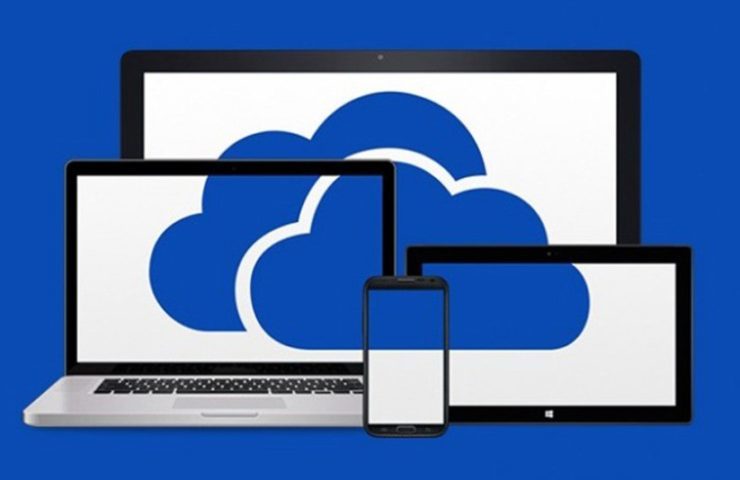

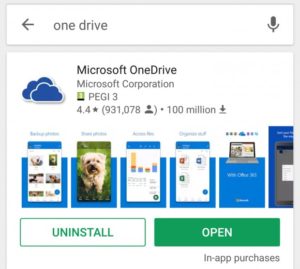
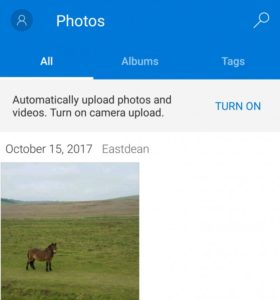
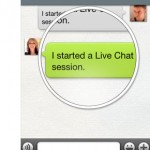

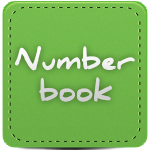


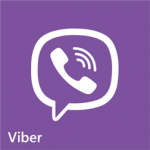
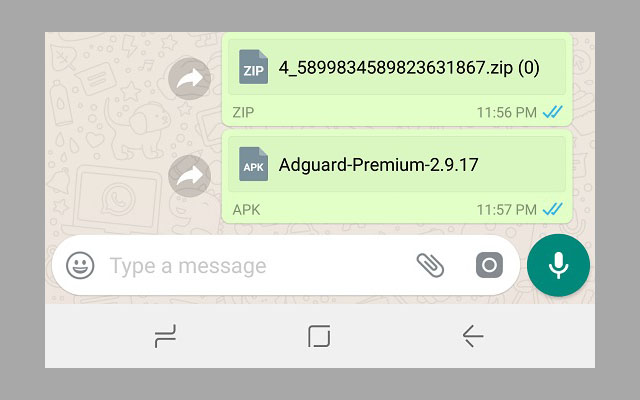

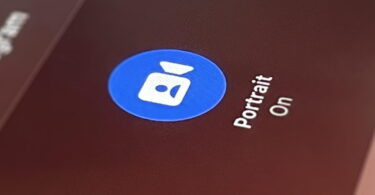
أكتب تعليقك ورأيك